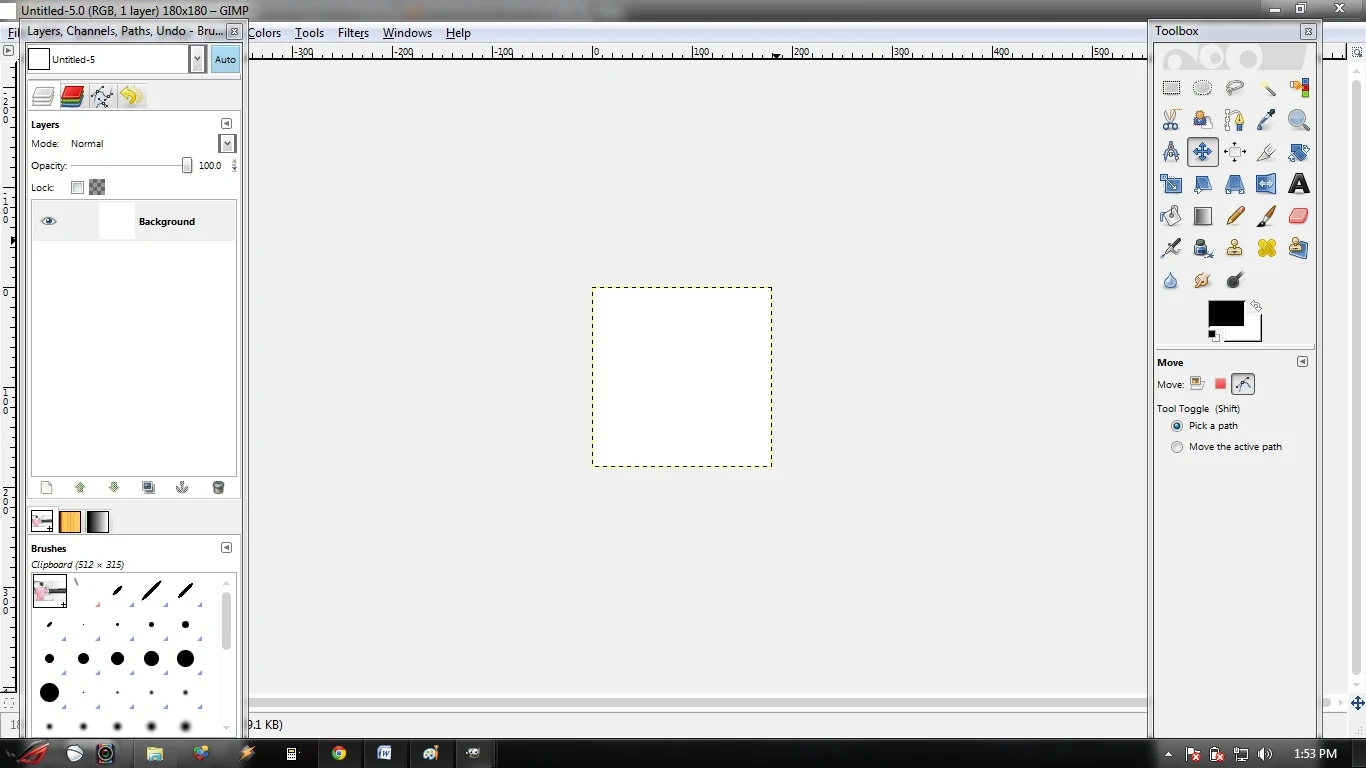Anda pastinya telah mengetahui bagaimana tampilan Profil Facebook telah berevolusi. Evolusi tersebut dipermanis dengan adanya Foto Sampul yang berada di atas Foto Profil kita.
Namun menurut saya itu cukup menggangu, apalagi jika foto profil yang kita upload dengan foto sampul berbeda, itu akan menimbulkan kesan yang aneh. Untuk mengatasi hal tersebut, solusi yang terbaik adalah dengan membuat tampilan foto profil dan foto sampul kita terlihat menyatu, otomatis kesan aneh tersebut akan berganti dengan kesan "KEREN" .
Oke kali ini saya mau berbagi tutorila mengenai Cara Membuat Tampilan Foto Profil dan Foto Sampul Facebook Menyatu. Untuk mendukung hal tersebut terwujud, di sini saya menggunakan software yang bernama GIMP. Jika Anda belum menginstalnya, Anda dapat mengunduhnya dengan cara klik tombol di bawah ini. Saya sarankan Anda untuk tetap Online di Facebook.
1. Untuk memulai tutorial ini, Anda buka terlebih dahulu Facebook Anda.
2. Kemudian Anda buka profil Facebook Anda, pada profil Facebook, Anda pasang terlebih dahulu foto sampul. Setelah itu Anda printscreen tampilan profil Anda tersebut dengan cara tekan CTRL+Print Screen (pada komputer) atau CTRL+fn+PrintScreen (pada laptop).
3. Lalu Anda buka aplikasi GIMP. Kemudian Anda pastekan Print Screen yang telah Anda lakukan tadi di GIMP dengan cara menekan tombol CTRL+V di keyboard.
4. Anda potong gambar profil tersebut hingga seperti gambar di bawah ini menggunakan Crop Tool.
5. Pada gambar di atas, Anda pilih kotak foto profil Anda menggunakan Free Select Tool. Pada foto tersebut, Anda warnai foto tersebut dengan warna putih.
6. Jika Anda telah melakukan langkah nomor 5, Anda siapkan foto sampul dengan ukuran 852x315px di GIMP.
 |
| Foto sampul saya dengan ukuran panjang 852px dan lebar 315px |
7. Anda copy foto sampul tersebut, lalu Anda kembali pada gambar di langkah 5, Anda pilih fasilitas PaintBrush yang berada di sebelah kanan. Jika Anda telah memilih fasilitas PaintBrush, pilih brush, kemudian pilih gambar yang berada di pojok kiri atas.
8. Setelah Anda pilih brush pojok kiri atas, arahkan kursor Anda pada gambar PrintScreen profil Facebook Anda tadi, dan Anda brush-kan gambar tersebut kira-kira di area yang telah saya beri warna merah di bawah ini.
Pastikan posisi brush Anda seperti contoh yang telah saya sajikan pada gambar di atas ini dan bruh/ warnai cukup dengan 1 klik saja. Maka hasilnya akan seperti di bawah ini.
9. Jika langkah nomor 8 telah Anda lakukan, Anda tekan tombol CTRL+C untuk mengcopy foto profil seperti di atas.
10. Sekarang Anda tekan CTRL+N, ubah width dan height menjadi 180.
Akan muncul tampilan seperti di bawah ini.
11. Anda pastekan foto profil yang telah Anda copy tadi pada tampilan di atas, dan kemudian Anda save/ simpan dengan jenis file .jpg
12. Jika telah Anda save/ simpan, Anda tinggal menguploadnya di Akun Facebook Anda. Dan hasilnya akan seperti milik saya ini.
Note: Bila kurang jelas, Anda bisa menanyakan pada Admin. 😁